这篇教程教优图宝的朋友们用PS合成清爽少女内衣广告,教程属于比较简单的合成教程。同时也是一个商业运用的实例。转发过来和优图宝的朋友们一起分享学习。先看看最终的效果图: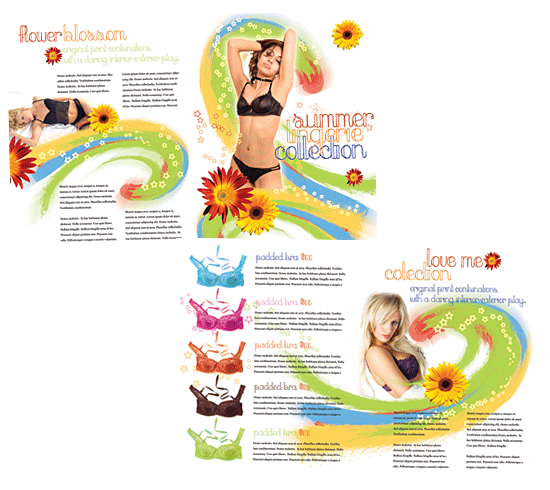
UtoBao编注:更多PS图片合成教程学习进入优图宝ps图片合成栏目,地址:http://www.utobao.com/news/58.html
具体的合成步骤如下:
1、首先,我们要先准备好一幅性感的内衣少女素材,并运行你的photoshop打开它,如图所示。

2、下面我将会为美女素材添加一些水彩颜色制作为背景。首先我在网上下载了一些水彩笔刷载入到photoshp的画笔工具中,使用这些水彩笔刷,画出下图所示的背景效果。
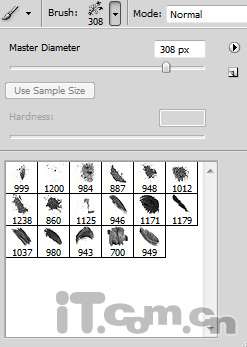
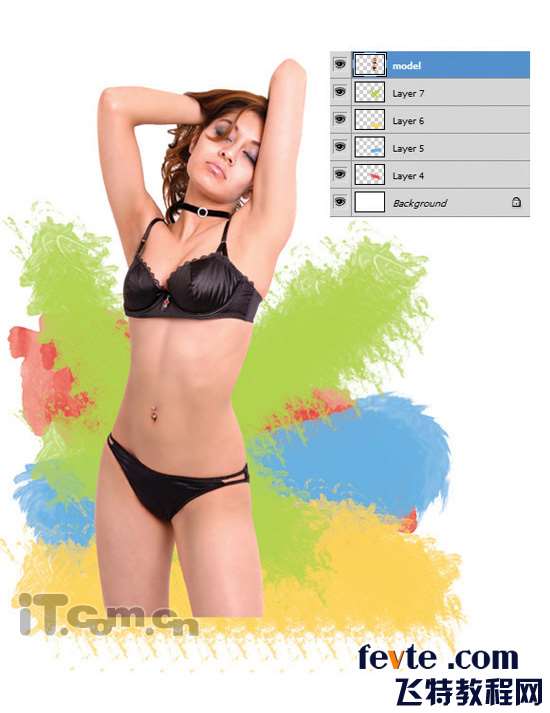
3、接下来,我打所有的水彩图层都合并起来,全选这些水彩图层,接着单击右键,选择“复制图层”命令,得到多个副本图层。然后,全选这些副本图层,单击右键,选择“合并图层”命令,如图所示。
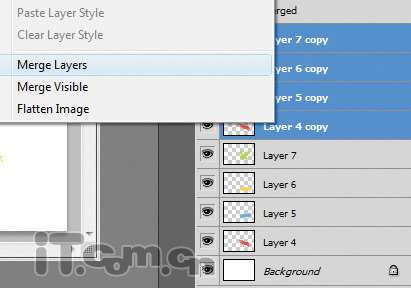
4、合并图层后,把之前的各个背景图层都隐藏起来(单击图层前面的“眼睛”),如图所示。
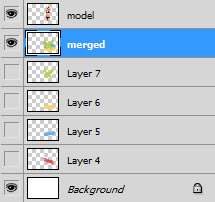
5、选择水彩背景的图层,执行“滤镜—扭曲—旋转扭曲”命令,设置角度为350左右,如图所示。
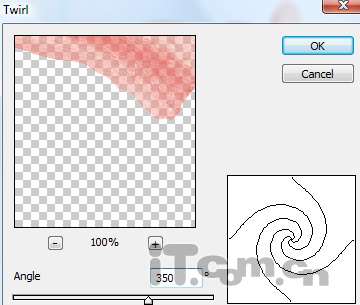
效果如图所示。

6、按下Ctrl+T快捷键进行自由变换,设置水彩背景的位置和角度,如图所示。。

7、你可以复制水彩背景图层,然后设置它的大小和位置,制作出更丰富的效果,如图所示。

8、合并水彩背景图层,然后按下Ctrl+J得到两个水彩背景图层,选择位于下面的那个水彩背景图层,执行“滤镜—模糊—径向模糊”命令,设置参考下图所示。
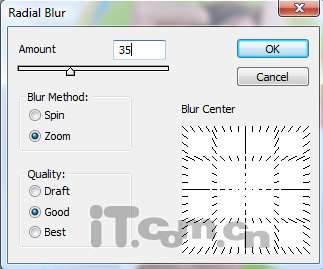 _ueditor_page_break_tag_
_ueditor_page_break_tag_
效果图

9、选择美女的图层,执行“图像—调整—照片滤镜”命令,选择“加温滤镜(81)”,浓度为50%,效果如图所示。
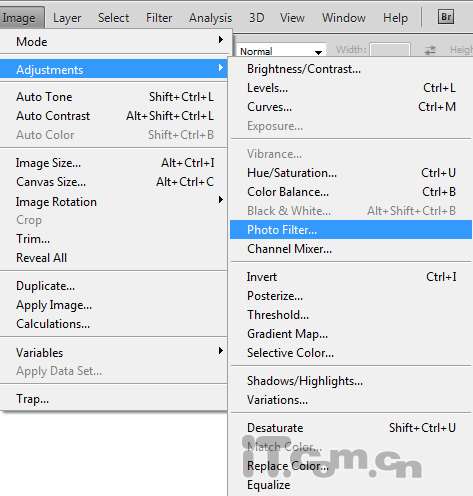
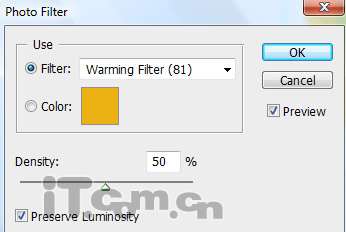

10、选择美女的图层,执行“图层—图层样式—外发光”命令,设置方法参考下图。
混合模式:滤色、方法:柔和
 _ueditor_page_break_tag_
_ueditor_page_break_tag_
这样美女身体看起来仿佛放出洁白的光芒。

11、下面我从网上下载了一些充满夏日气色的花朵素材,并添加到图片中,如图所示。

12、选择画笔工具,在属性栏中设置星星笔刷,设置好大小,如图所示。
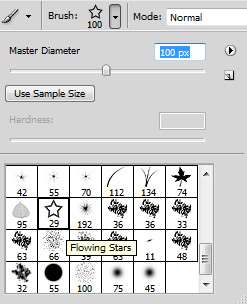
13、执行“窗口—画笔”命令,打开画笔面板,设置画笔预设效果。
画笔笔尖形状:
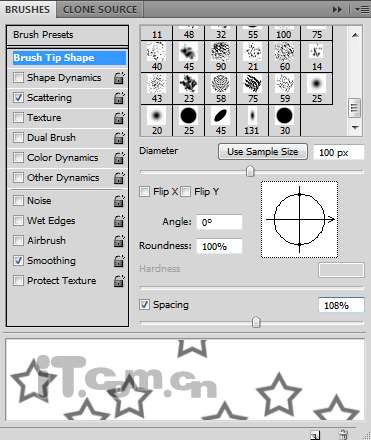
形状动态:
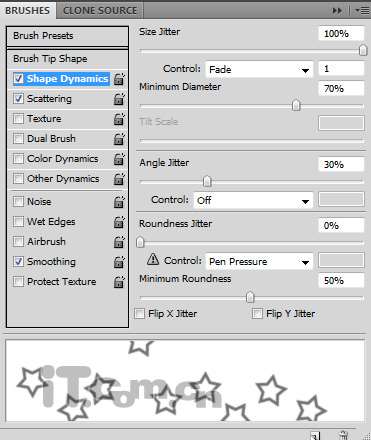 _ueditor_page_break_tag_
_ueditor_page_break_tag_




